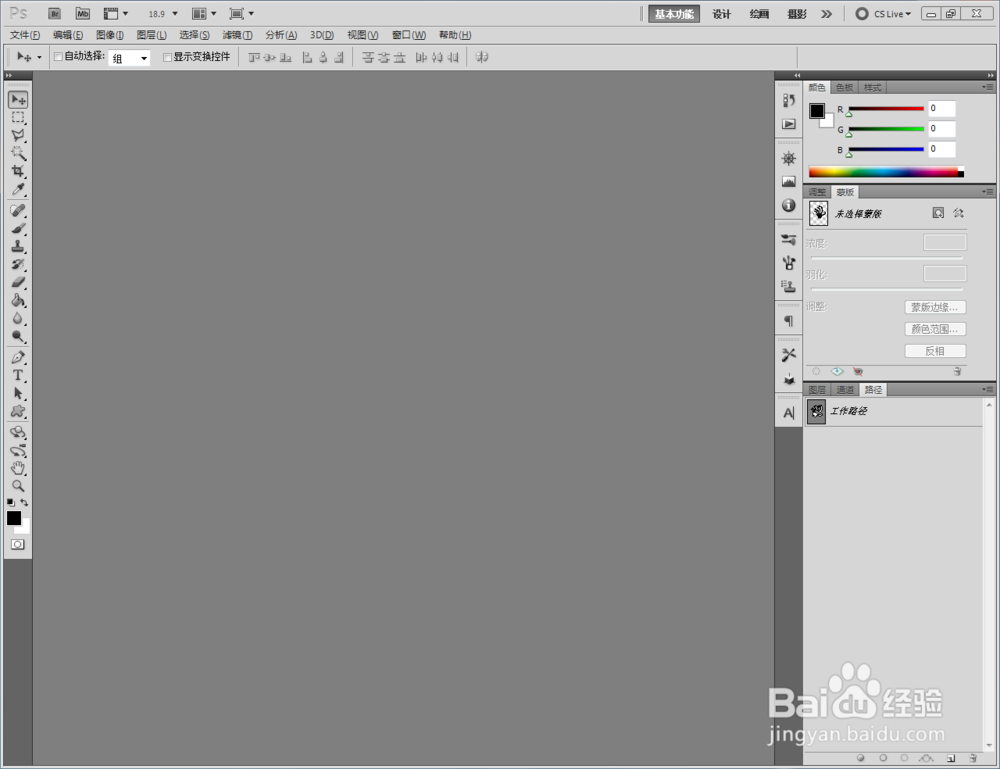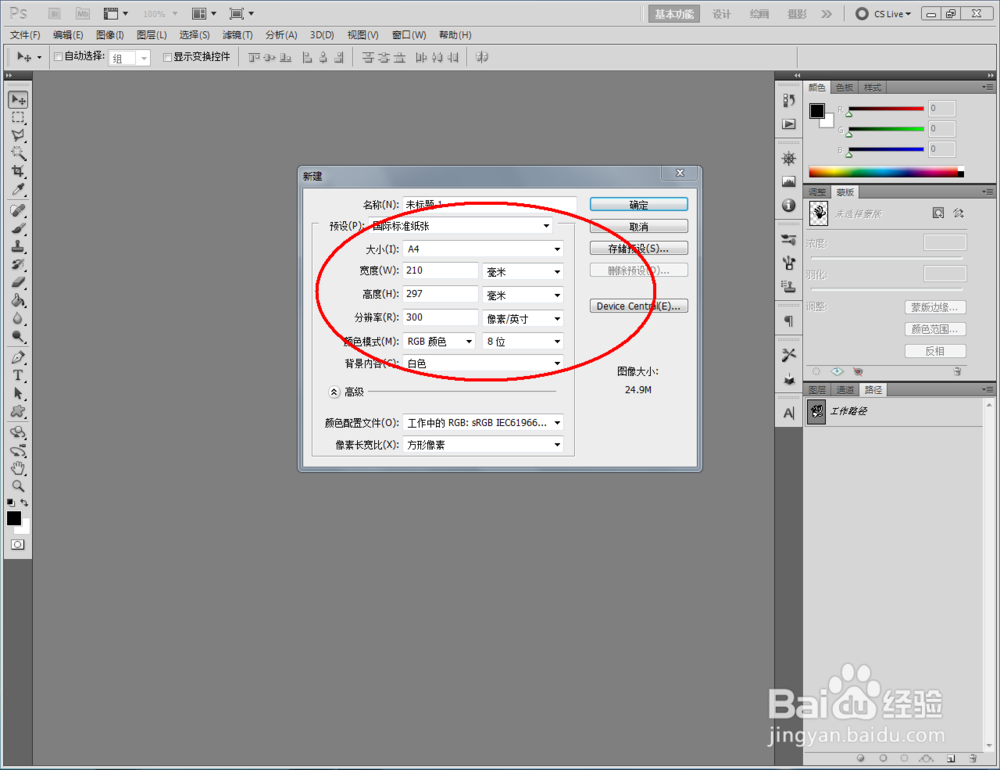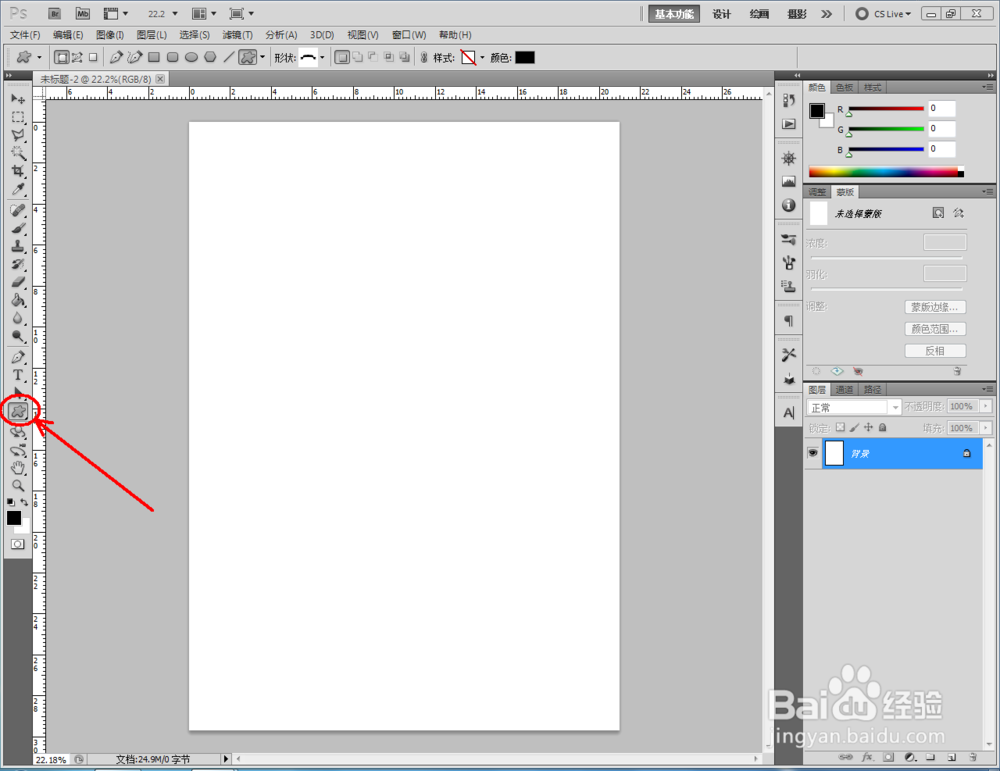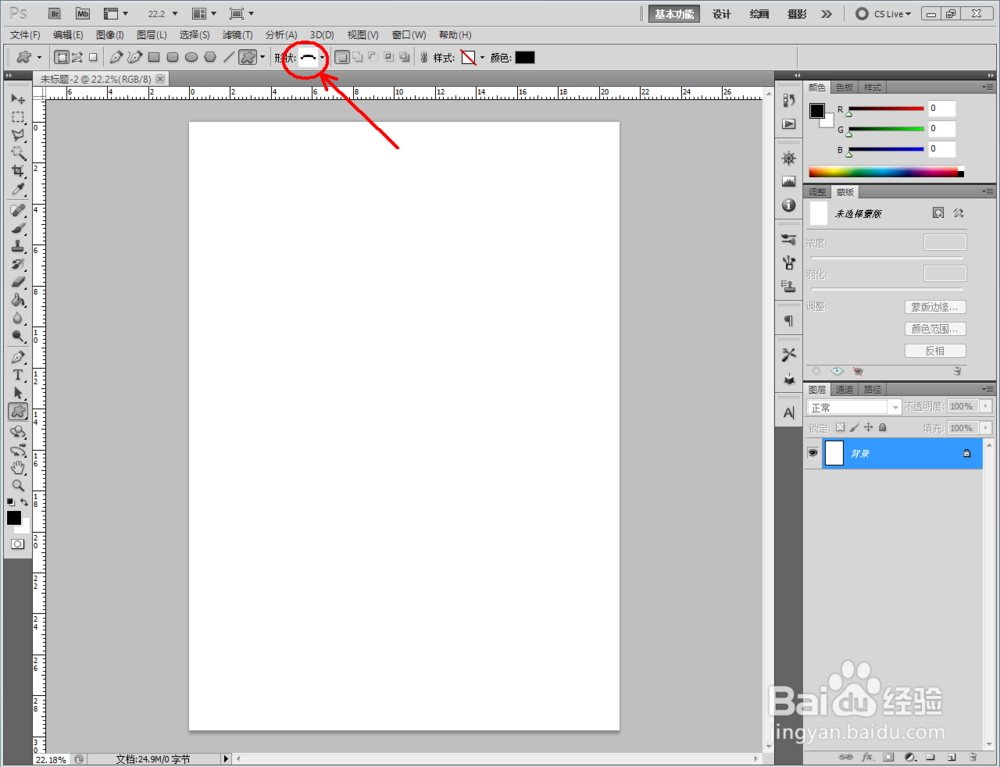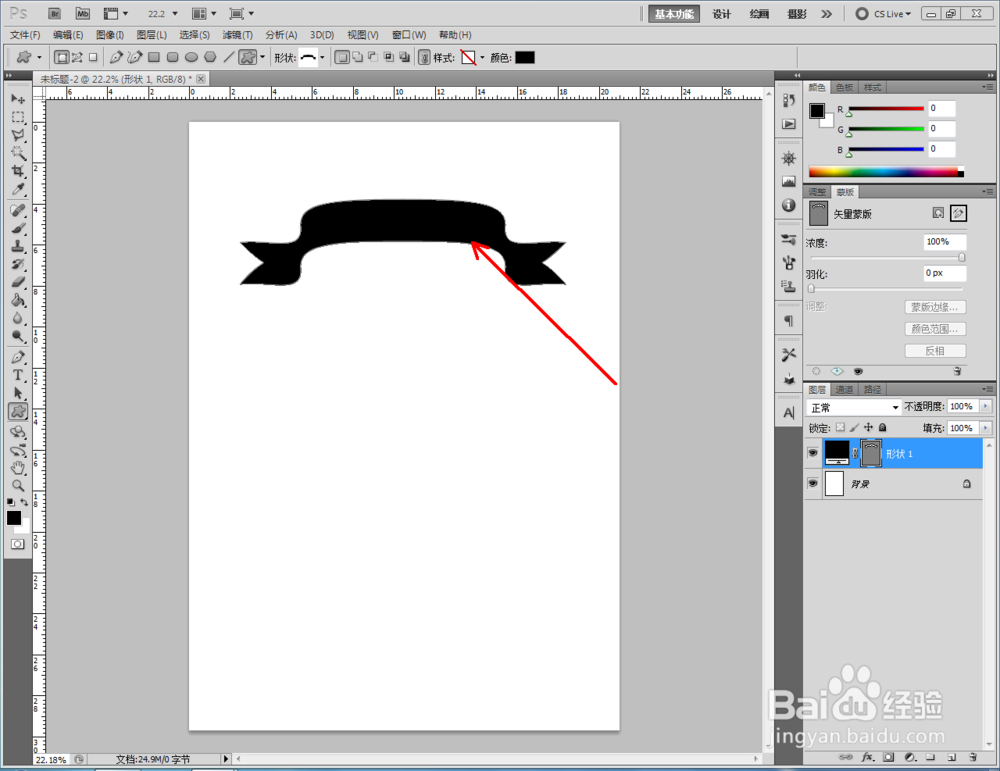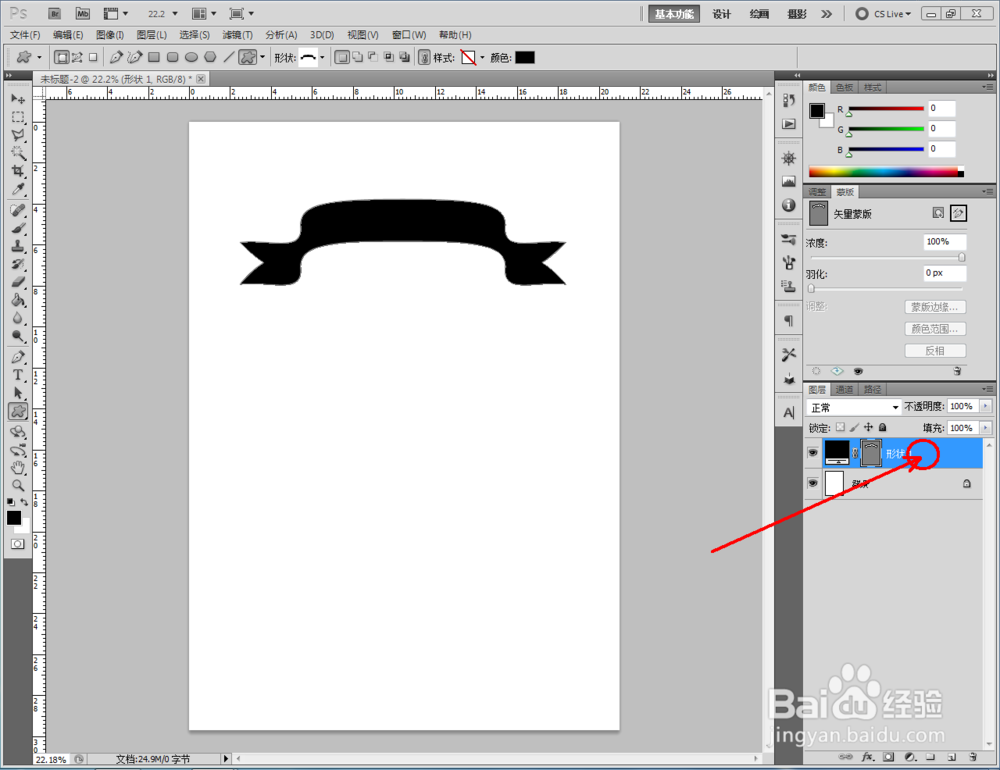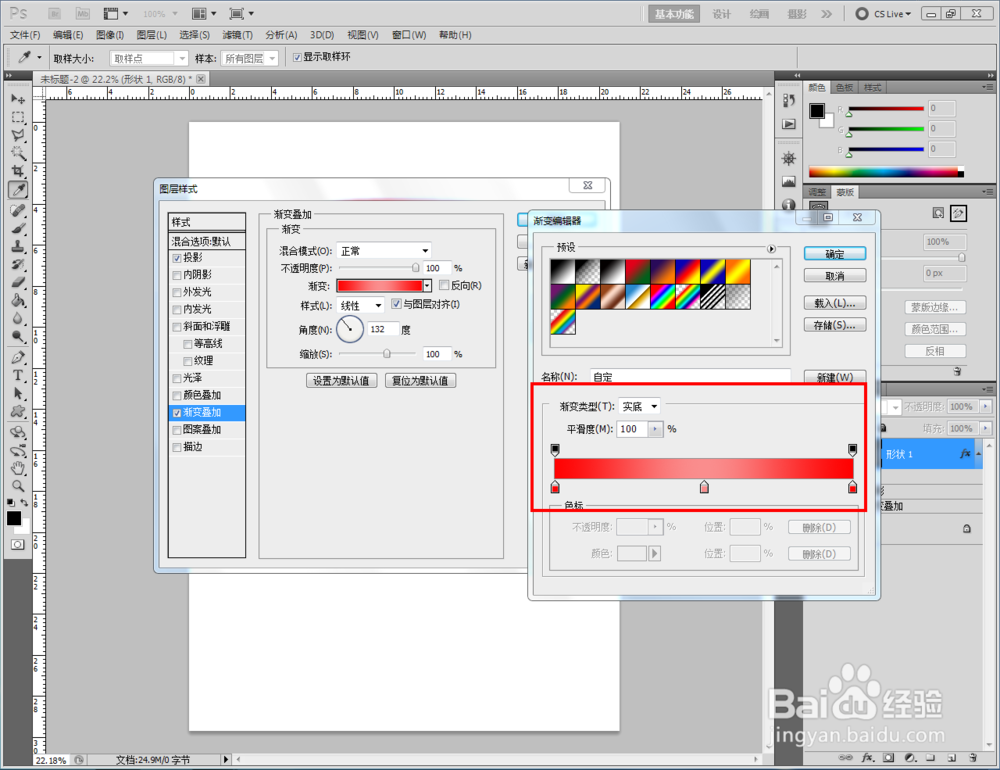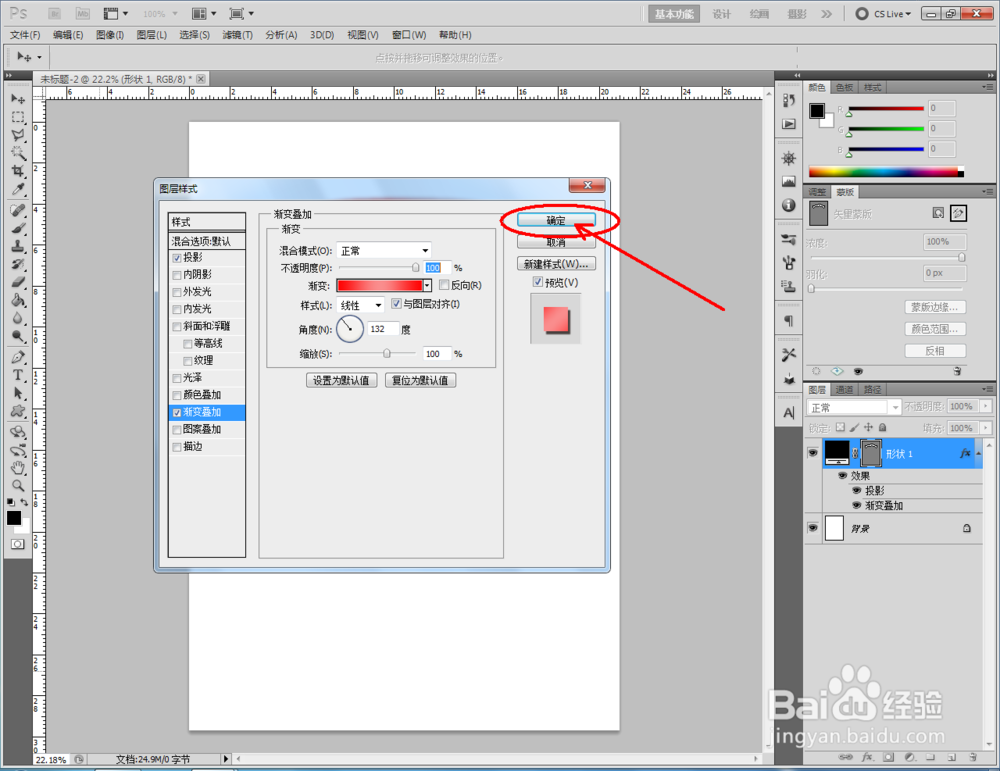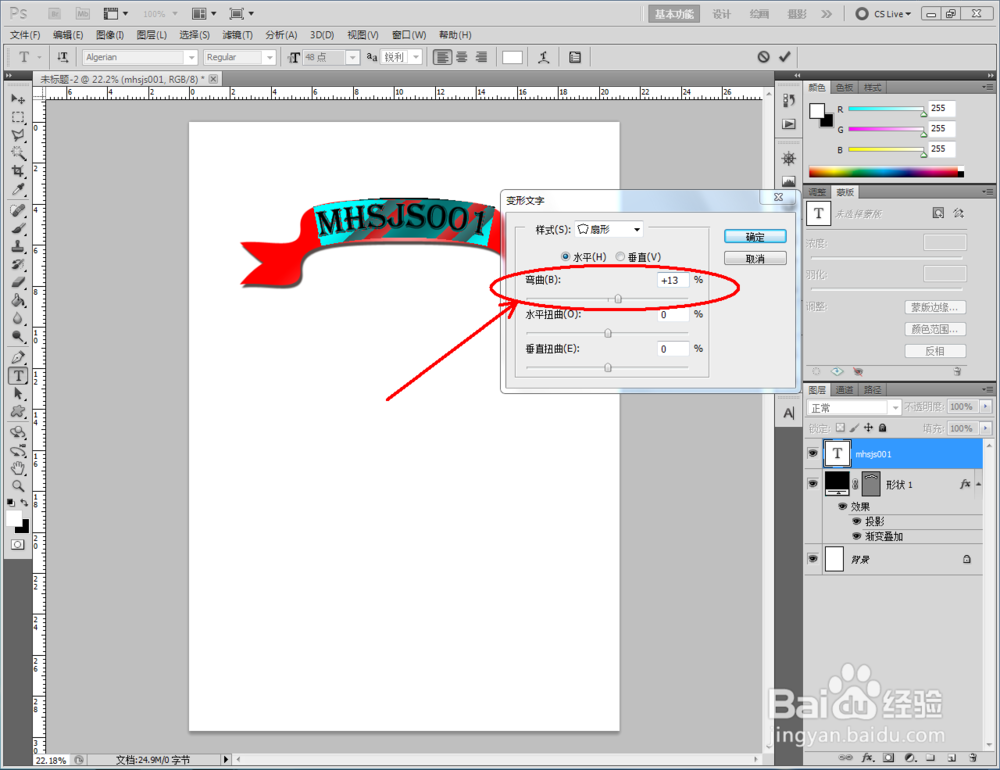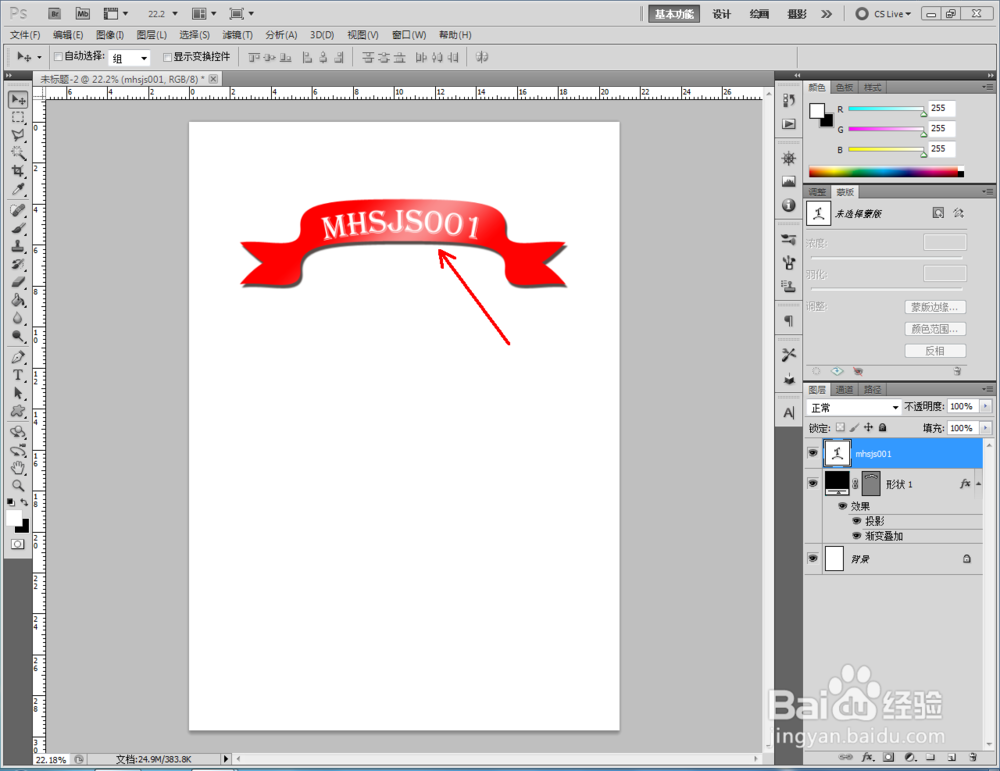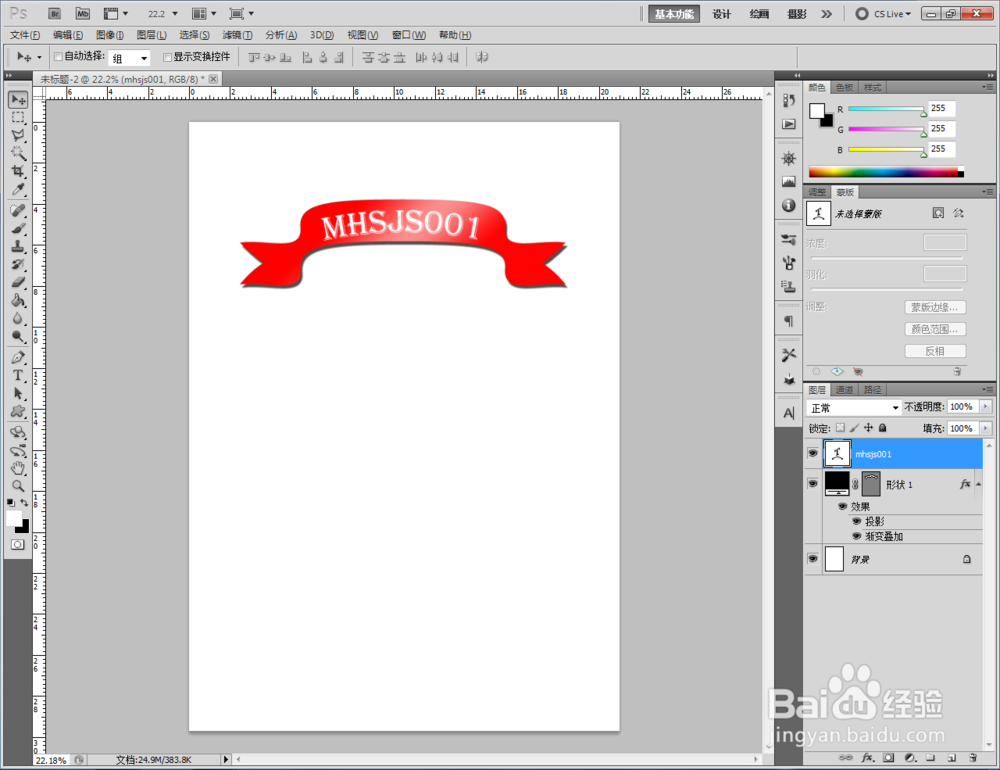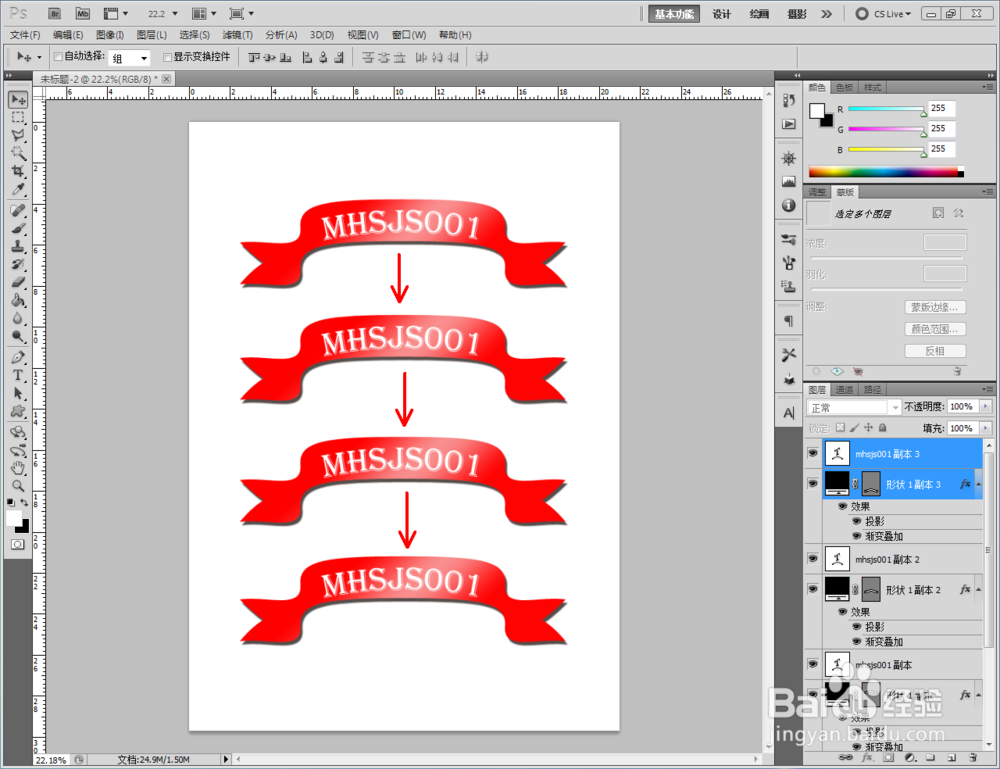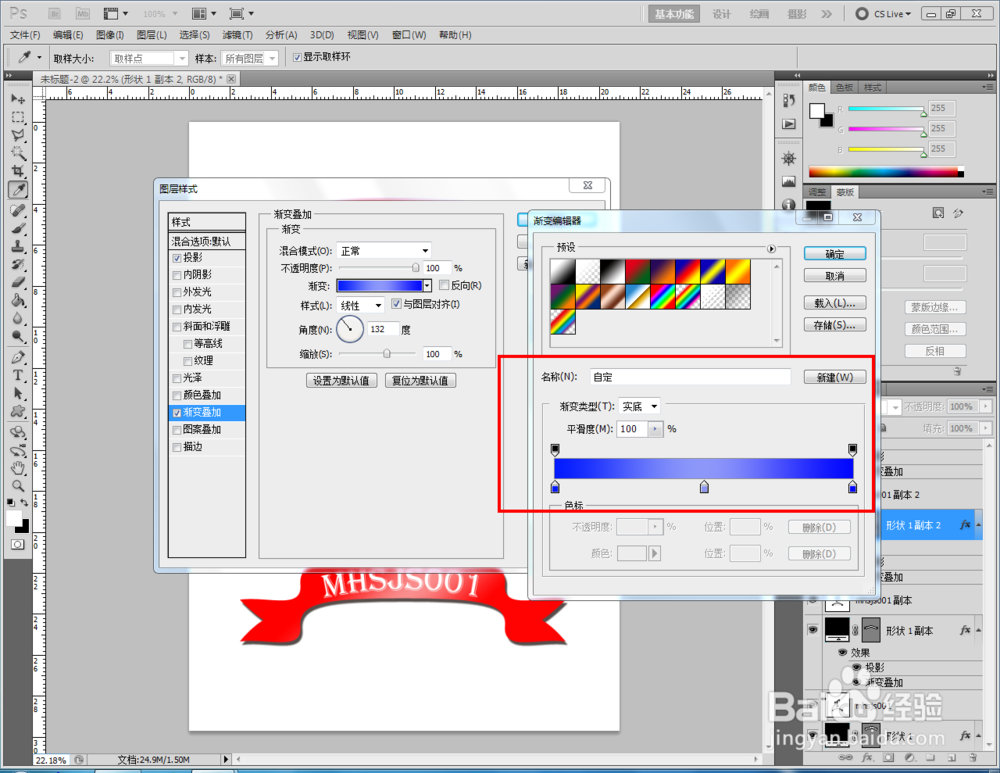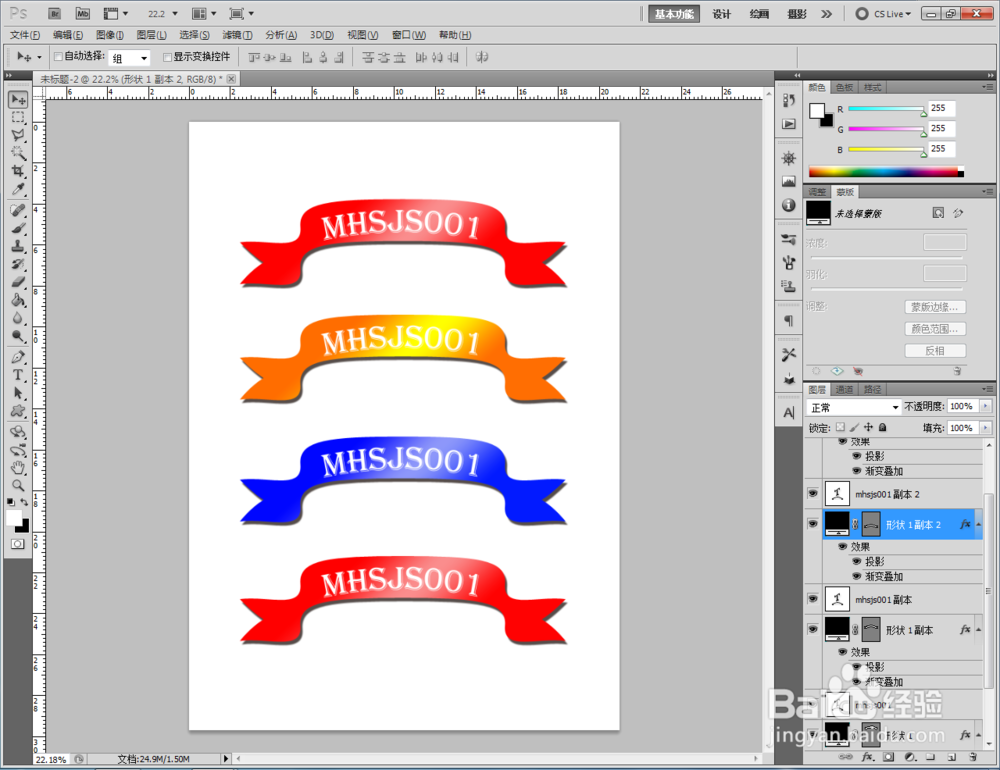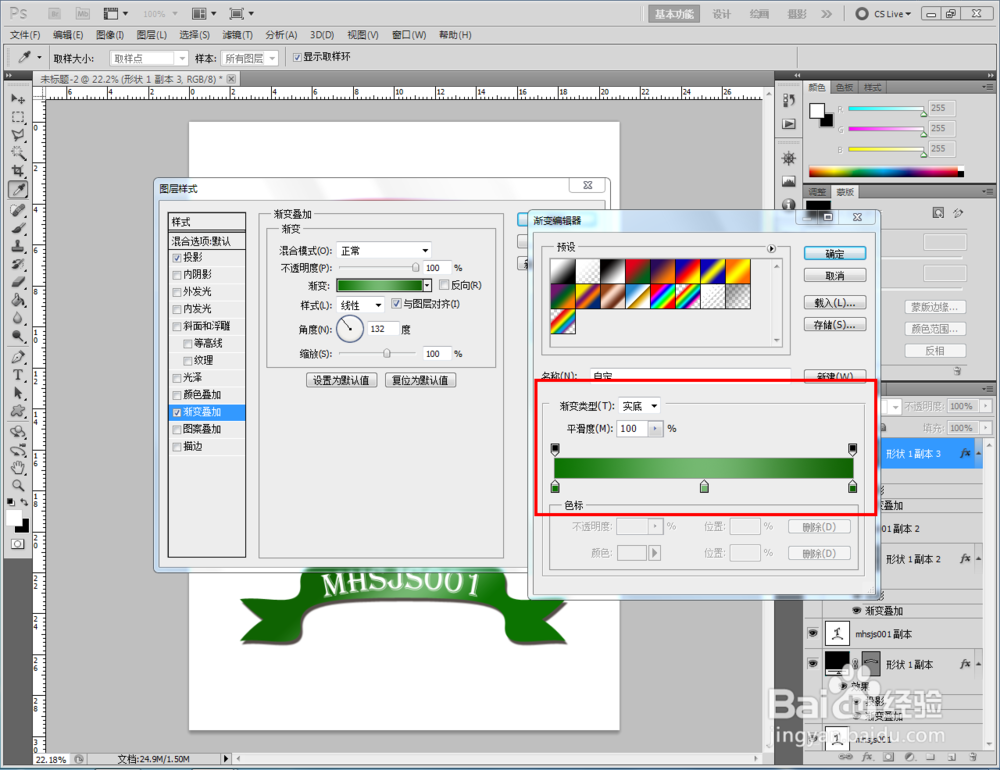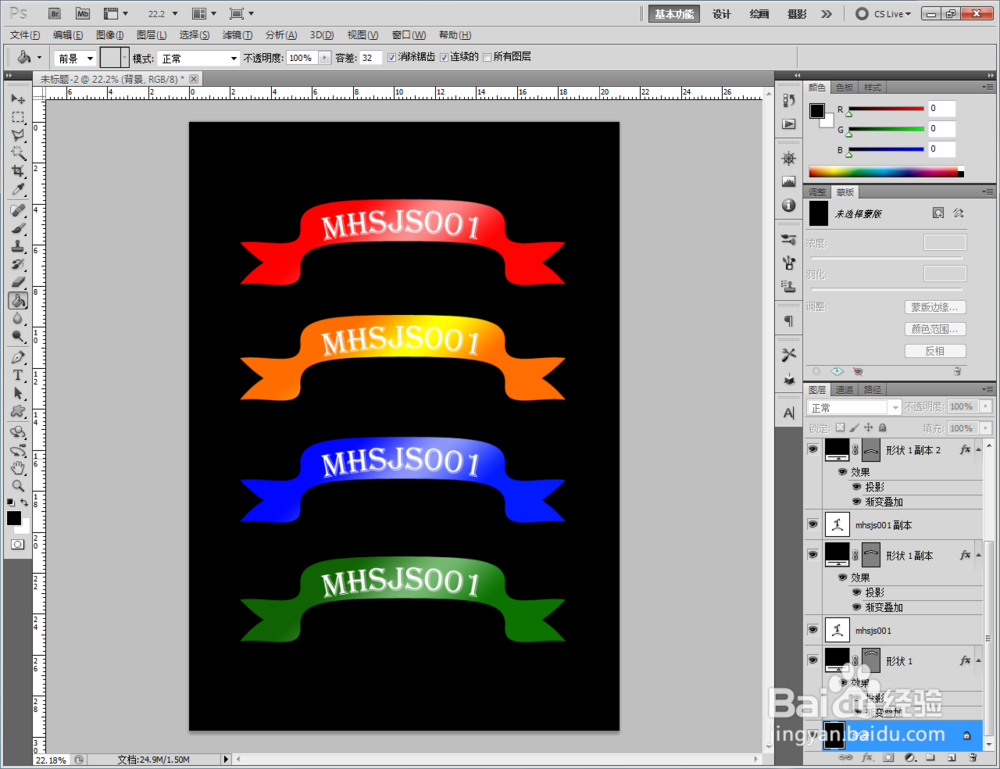1、打开Photoshop CS5软件,点击【文件】-【新建】,按图示参数新建一个ps文档;
2、点击【自定形状工具】,点击【设置待创建的形状】,点击图示小三角-【横幅和奖品】-【追加】,点击【确定】将横幅与奖品项中的形状图案追加到形状选框中。按图示选择一个横幅图案并在作图区域绘制出来(如图所示);
3、鼠标双击横幅形状图层空白区域,弹出图层样式设置栏,勾选【渐变叠加】,按图示将渐变颜色设置为红白渐变后,点击【确定】,将横幅图案设置为红白渐变色(如图所示);
4、点击【文字工具】,按兔脒巛钒图示设置好文字的字体、大小、颜色等参数后,输入文字内容:MHSJS001。点击【创建文字变形】,按图示对文字进行变形调整,完成横幅文字部分的制作(如图所示);
5、拉动复制出另外三个横幅副本,双击横幅图层空白区域,弹出图层样式设置栏后,将渐变叠加中渐变颜色进行更改,制作出不同颜色的横幅图案,这样我们的横幅图案就制作完成了。